対応種類:StiLL Dev
対応種類:StiLL Dev
対応種類:StiLL Dev
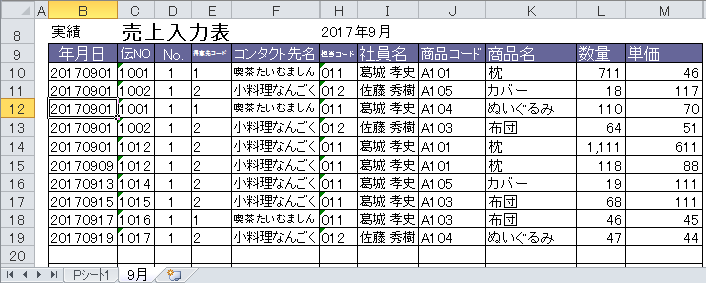 |
|||||
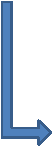 |
|||||
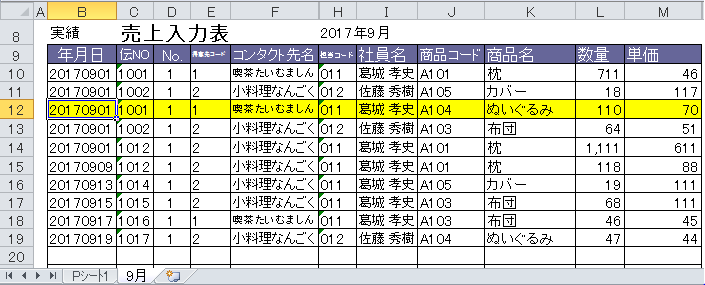 |
|||||
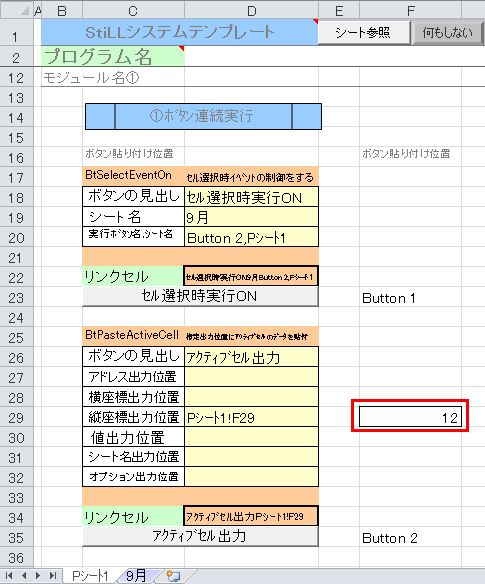
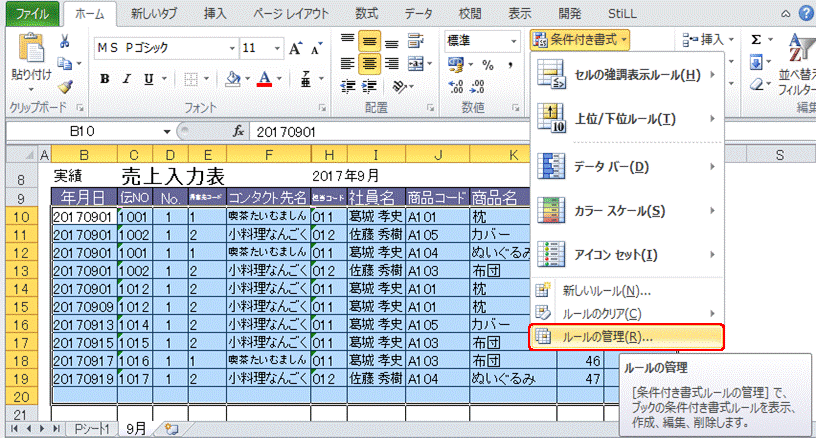
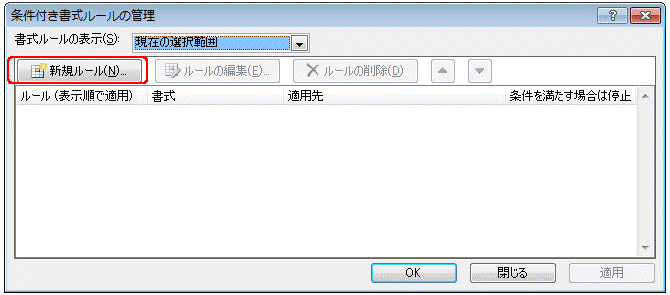
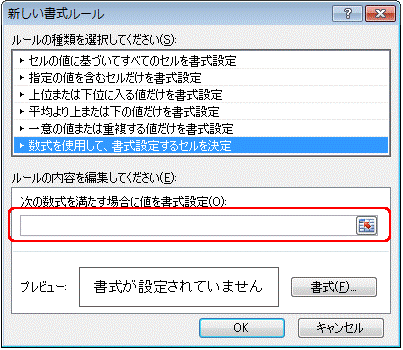
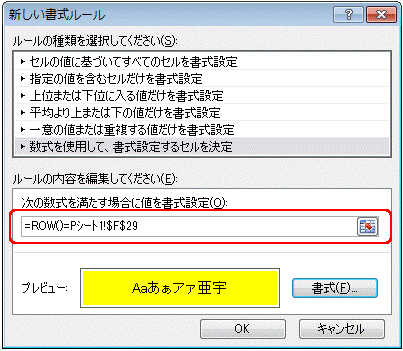
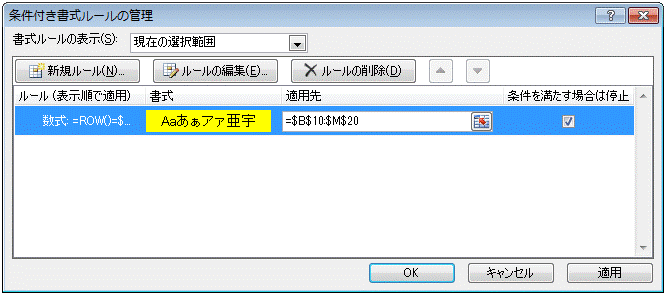
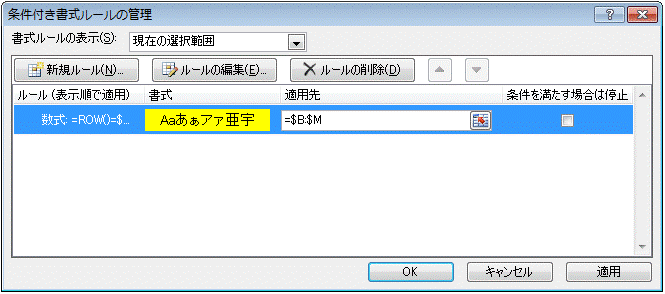
| 「StiLL」 デザイン情報186 StiLLコマンド--明細の選択した行を色付けする | |||||||||||||||||||||||||||||||||||||||||||
| 【テーマ】表示された明細の中で選択した行がわかり易いように色付けしたいときはありませんか?今回はその設定方法をご紹介します。 | 【方法】Excel機能の条件付き書式と2つのセルリンクボタン「セル選択時イベントの制御をする(BtSelectEventOn)」、「指定出力位置にアクティブセルのデータを貼付(BtPasteActiveCell)」を組み合わせることで簡単に実現できます。 | 【参考】条件付き書式は列単位でも設定できます。またセル選択時イベントを解除する場合はセルリンクボタン「セル選択時イベントの解除をする(BtSelectEventOff)」ボタンを実行します。 | |||||||||||||||||||||||||||||||||||||||||
| 対応Ver. :StiLL-XV1.0
以降 対応種類:StiLL Dev |
対応Ver. :StiLL-XV1.0
以降 対応種類:StiLL Dev |
対応Ver. :StiLL-XV1.0
以降 対応種類:StiLL Dev |
|||||||||||||||||||||||||||||||||||||||||
| ■ 今回の内容 | |||||||||||||||||||||||||||||||||||||||||||
| 下図のデータリストが表示されているとき、明細の3行目のセルを選択したらその行に色を付ける方法についてご紹介します。 | |||||||||||||||||||||||||||||||||||||||||||
|
|||||||||||||||||||||||||||||||||||||||||||
| 完成イメージ | |||||||||||||||||||||||||||||||||||||||||||
| ■ ボタンの設定と説明 | |||||||||||||||||||||||||||||||||||||||||||
| (全体図) | |||||||||||||||||||||||||||||||||||||||||||
| 各ボタンの設定は以下の通りです。 | |||||||||||||||||||||||||||||||||||||||||||
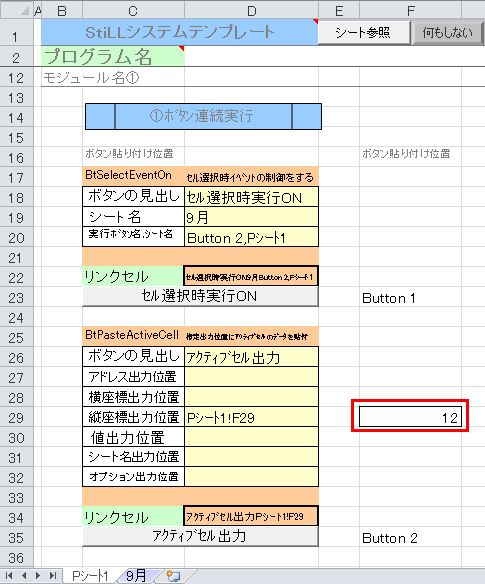
|
|||||||||||||||||||||||||||||||||||||||||||
| 1)セルリンクボタン「セル選択時イベントの制御をする(BtSelectEventOn)」(図のButton1)ボタンの説明 | |||||||||||||||||||||||||||||||||||||||||||
| 始めにセルリンクボタン「セル選択時イベントの制御をする(BtSelectEventOn)」を配置します。 | |||||||||||||||||||||||||||||||||||||||||||
| 指定したシート名(ここでは「9月」)のセルが選択された時のイベントを取得するように設定します。 | |||||||||||||||||||||||||||||||||||||||||||
| またイベントが発生した時に実行するボタン(図下のButton2)とそのボタンがあるシート名を指定します。 | |||||||||||||||||||||||||||||||||||||||||||
| この設定でButton1を実行することで常に「9月」シートのセルが選択されるたびにButton2が実行されるようになります。 | |||||||||||||||||||||||||||||||||||||||||||
| 2)セルリンクボタン「指定出力位置にアクティブセルのデータを貼付(BtPasteActiveCell)」(図のButton2)ボタンの説明 | |||||||||||||||||||||||||||||||||||||||||||
| 次にセルリンクボタン「指定出力位置にアクティブセルのデータを貼付(BtPasteActiveCell)」を配置します。 | |||||||||||||||||||||||||||||||||||||||||||
| 図のこのボタンでは「9月」シートのアクティブセル情報(位置や値など)を指定したセルに出力する設定となります。 | |||||||||||||||||||||||||||||||||||||||||||
| Pシート1のセル F29(赤枠)に選択された「行」を取得する設定を行っています。 | |||||||||||||||||||||||||||||||||||||||||||
| ボタンの準備は以上で完了です。 | |||||||||||||||||||||||||||||||||||||||||||
| ■ Excelの条件付き書式の設定 | |||||||||||||||||||||||||||||||||||||||||||
| ここではExcelの条件付き書式の設定手順をおさらいします。 | |||||||||||||||||||||||||||||||||||||||||||
| 下図のように条件付き書式を設定する範囲を選択して「ホーム」-「条件付き書式」-「ルールの管理」(赤枠)を開きます。 | |||||||||||||||||||||||||||||||||||||||||||
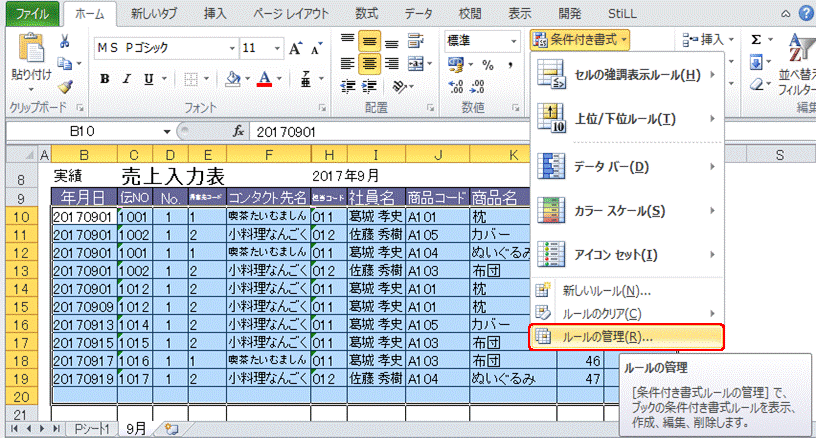
|
|||||||||||||||||||||||||||||||||||||||||||
| 以下のようなダイアログが表示されますので「新規ルール」タブ(赤枠)をクリックします。 | |||||||||||||||||||||||||||||||||||||||||||
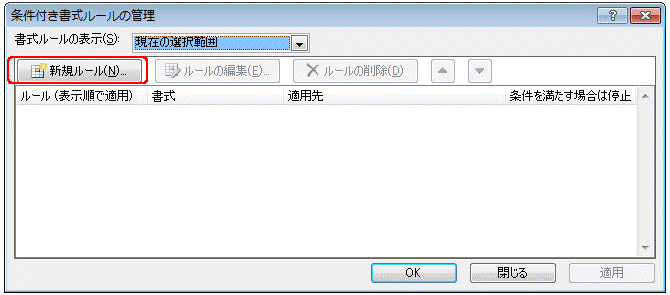
|
|||||||||||||||||||||||||||||||||||||||||||
| 「新しい書式ルール」ダイアログの「数式を使用して、書式設定するセルを決定」を選択すると | |||||||||||||||||||||||||||||||||||||||||||
| 下図のように式を入力する欄が表示されます。(赤枠) | |||||||||||||||||||||||||||||||||||||||||||
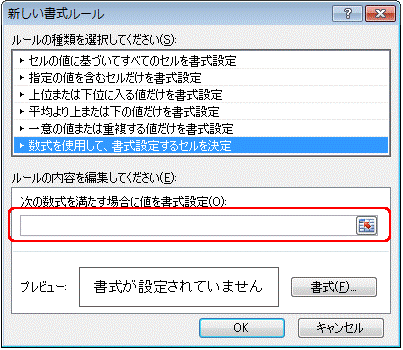
|
|||||||||||||||||||||||||||||||||||||||||||
| ここで以下の式を入力します。 | |||||||||||||||||||||||||||||||||||||||||||
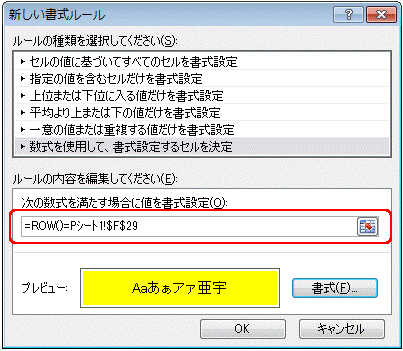
|
|||||||||||||||||||||||||||||||||||||||||||
| 式の説明 | |||||||||||||||||||||||||||||||||||||||||||
| ExcelのROW関数で各セルの行が取得できます。 | |||||||||||||||||||||||||||||||||||||||||||
| 現在行がPシート1のセルF29の値(選択された行)と一致する場合に指定した書式が表示されます。 | |||||||||||||||||||||||||||||||||||||||||||
| ここでは背景色を黄色になるよう塗りつぶしを指定します。 | |||||||||||||||||||||||||||||||||||||||||||
| OKボタンで下図が表示されますので適用ボタンをクリックします。 | |||||||||||||||||||||||||||||||||||||||||||
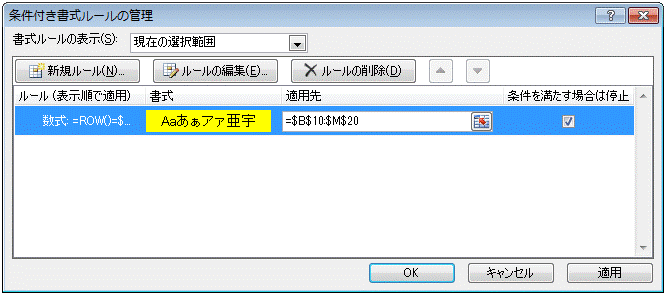
|
|||||||||||||||||||||||||||||||||||||||||||
| 更にOKボタンをクリックして条件付き書式の設定は完了です。 | |||||||||||||||||||||||||||||||||||||||||||
| ■ ボタンの実行 | |||||||||||||||||||||||||||||||||||||||||||
| 全体図のButton1を実行することで、「9月」シートの選択された明細行の背景色が黄色で表示されます。 | |||||||||||||||||||||||||||||||||||||||||||
| (今回の内容の完成イメージを参照) | |||||||||||||||||||||||||||||||||||||||||||
| ※実際の業務処理の流れに組み込む場合は主に以下の設定方法があります。 | |||||||||||||||||||||||||||||||||||||||||||
| 1)STILLAUTOシートのファイルオープン時自動実行「ボタン連続実行(MakeBtPush)」ボタンのリストに追加設定する方法。 | |||||||||||||||||||||||||||||||||||||||||||
| 2)データ取得等の連続処理「ボタン連続実行(MakeBtPush)」ボタンのリストに設定する方法。 | |||||||||||||||||||||||||||||||||||||||||||
| ■ ご参考までに | |||||||||||||||||||||||||||||||||||||||||||
| 1.条件付き書式の設定方法は上記例の範囲指定以外に列単位で設定することもできます。 | |||||||||||||||||||||||||||||||||||||||||||
| 列の設定例) | |||||||||||||||||||||||||||||||||||||||||||
| 上記(Excelの条件付き書式の設定)の範囲を列で設定する場合。 | |||||||||||||||||||||||||||||||||||||||||||
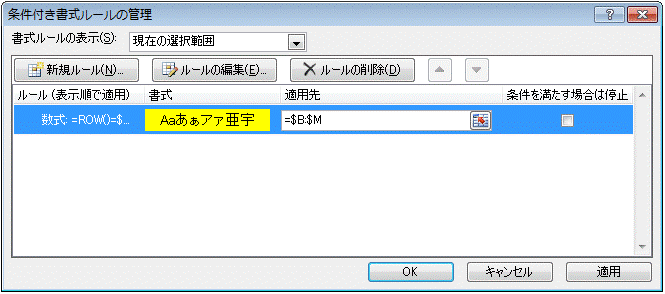
|
|||||||||||||||||||||||||||||||||||||||||||
| 列で設定した場合指定した列のすべての行に条件付き書式が適用されます。 | |||||||||||||||||||||||||||||||||||||||||||
| 注)列で設定した場合はデータが表示されていない空白行を選択した場合も背景色が黄色になります。 | |||||||||||||||||||||||||||||||||||||||||||
| これを避けたい場合はたとえばB列が空白でないなどの条件を追加します。 | |||||||||||||||||||||||||||||||||||||||||||
| 条件式の例 =AND($B1>"",ROW()=Pシート1!$F$29) | |||||||||||||||||||||||||||||||||||||||||||
| 2.セル選択時イベントの制御を解除(Off)にする方法 | |||||||||||||||||||||||||||||||||||||||||||
| セルリンクボタン「セル選択時イベントの解除をする(BtSelectEventOff)」ボタンを実行することで制御が解除されます。 | |||||||||||||||||||||||||||||||||||||||||||
| (各ボタンの設定内容の詳細はStiLLヘルプをご確認ください) | |||||||||||||||||||||||||||||||||||||||||||
| Copyright(C) アイエルアイ総合研究所 無断転載を禁じます | |||||||||||||||||||||||||||||||||||||||||||